win10系统给磁盘分组操作教程分享
来源:www.laobaicai.net 发布时间:2023-03-19 13:15
在正常情况下,win10系统用户在打开“此电脑”的时候,能够看到磁盘、光驱、u盘和网盘所有的可选磁盘都放置到一块,这样使用起来就比较麻烦,找资料也非常麻烦,使用起电脑就不是那么方便了,那么win10系统如何给磁盘分组呢?下面老白菜u盘装系统为大家介绍win10系统给磁盘分组的操作教程。
怎么给磁盘分组方法:
1、打开“此电脑”,点击【查看】—【分组依据】,如图:
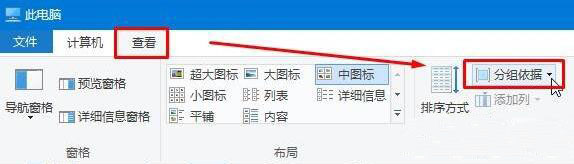
2、在“分组依据”中选择一个分组选项,例如:“名称”,如图:
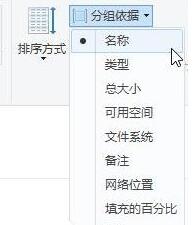
3、修改以后,我们就可以看到此电脑中的磁盘盘符就被整齐的分开来了。如图:
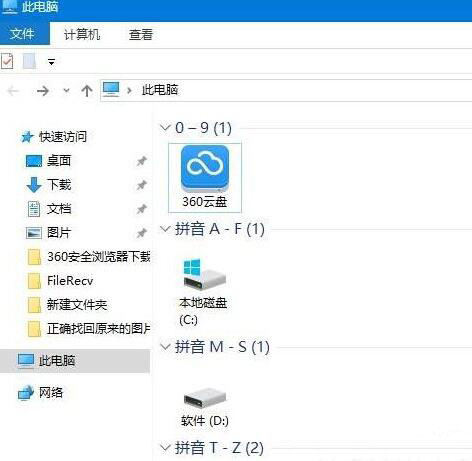
关于win10系统给磁盘分组的操作教程就为用户们详细分享到这边了,如果用户们使用电脑的时候想要给磁盘分组,可以参考以上方法步骤进行操作哦,希望本篇教程能够帮到大家,更多精彩教程请关注老白菜官方网站。
下一篇:win10系统右下角天气怎么关闭
推荐阅读
"Win10累积更新卡在无限重启阶段的修复策略"
- win11系统无法识别移动硬盘怎么办 2024-05-06
- win11系统dns异常无法上网怎么办 2024-05-04
- win11系统如何调整鼠标速度 2024-05-03
- win11系统不显示wifi列表怎么办 2024-05-01
win10系统设置虚拟内存教程分享
- win11系统如何查看内存条卡槽数量 2024-04-29
- win11系统怎么开启节能模式 2024-04-29
- win11系统usb接口无法识别设备如何解决 2024-04-28
- win11系统如何添加网络打印机 2024-04-26
老白菜下载
更多-
 老白菜怎样一键制作u盘启动盘
老白菜怎样一键制作u盘启动盘软件大小:358 MB
-
 老白菜超级u盘启动制作工具UEFI版7.3下载
老白菜超级u盘启动制作工具UEFI版7.3下载软件大小:490 MB
-
 老白菜一键u盘装ghost XP系统详细图文教程
老白菜一键u盘装ghost XP系统详细图文教程软件大小:358 MB
-
 老白菜装机工具在线安装工具下载
老白菜装机工具在线安装工具下载软件大小:3.03 MB










